使用代码生成
接下来我们来见识一下代码生成的威力。本篇文档介绍如何使用代码生成功能,这里我们将通过使用Studio WebUI来完成相关的操作。
检查项目配置
通过模板创建的项目通常不需要额外的配置。保险起见,我们还是检查一下项目配置,并了解一下配置的含义。
使用ater studio 启动Studio WebUI,点击某个解决方案旁边的⚙️图标,打开配置弹窗:
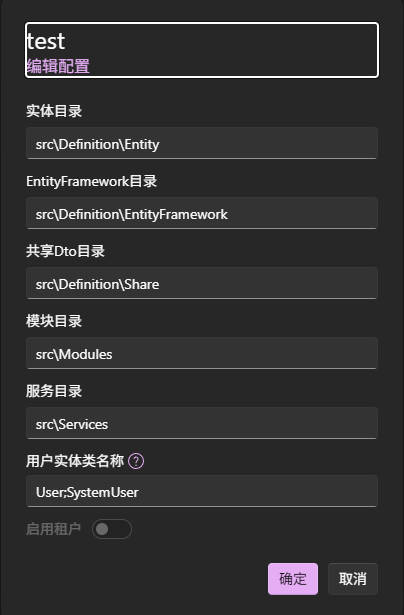
以上主要是目录的配置,这意味着你不一定要使用原模板中的目录结构,你可以自定义目录结构,但要确保与配置中保持一致即可。
这里我们主要关注的是用户实体类名称,模板默认包含了User和SystemUser两个实体类,所以配置默认包含这两个实体名称。
你可以自行修改或添加其他用户实体名称,如Account。
Note
"用户实体"指与身份验证相关的实体类,通常与数据权限有关,其标识使用IUserContext获取,在代码生成时会进行逻辑处理,所以需要与普通实体类区分出来。
生成DTO/Managers/Controllers
选择某个解决方案点击,进入工作台,我们将会看到实体列表。
这里我们选择Blog,执行生成controller的操作,等待生成完成。
这里提供了三个生成操作:
- 生成DTO:通过实体解析生成对应的DTO模型定义
- 生成Manager:生成包含基础CURD操作的Manager类,由于依赖DTO,所以需要先生成DTO。
- 生成Controller:生成包含基础CURD操作的Controller类,由于依赖Manager,所以需要先生成Manager。